Opravte červenú bodku na ikone Discord v systéme Windows 10
Rôzne / / June 08, 2022
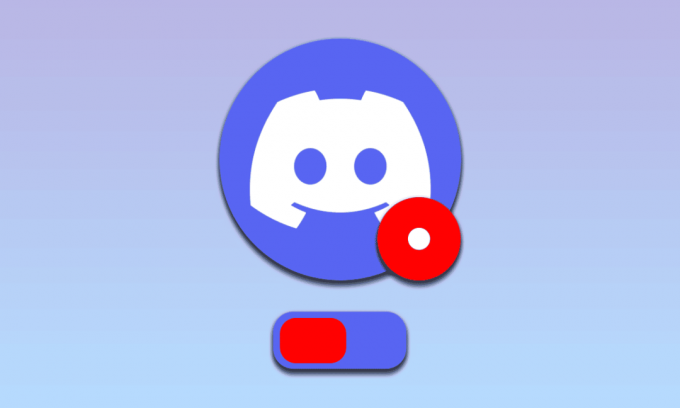
Jednou z najobľúbenejších aplikácií medzi používateľmi na komunikáciu a streamovanie hier je aplikácia Discord. S aplikáciou sa vyskytli minimálne problémy, vďaka čomu je dôveryhodná. Na mnohých fórach sa však objavilo niekoľko sťažností na červenú bodku na ikone Discord. Červená bodka neznamená žiadny problém s aplikáciou Discord, ale neprečítané správy v aplikácii. Jednou z opráv na odstránenie červenej bodky na ikone Discord je nastavenie odznaku neprečítanej správy Discord. Hoci červená bodka neoznačuje žiadne problémy, ktoré je potrebné vyriešiť, červená bodka na ikone Discord je pre používateľov dosť nepríjemná. Metódy v článku majú za cieľ vymazať červenú bodku a poskytnúť vám lepší zážitok z používania aplikácie Discord.
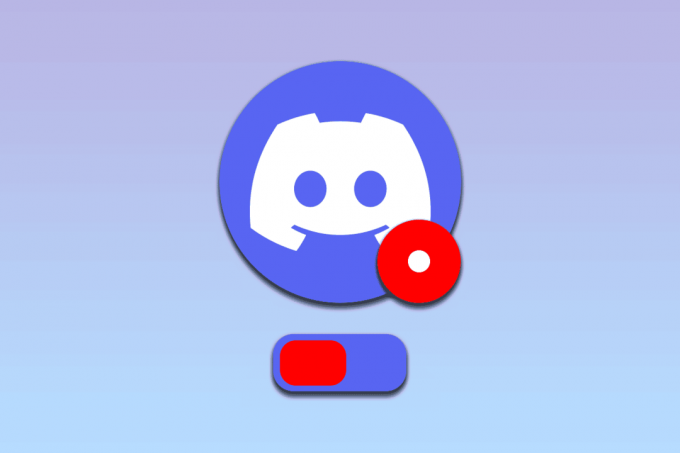
Obsah
- Ako opraviť červenú bodku na ikone Discord v systéme Windows 10
- Metóda 1: Upravte nastavenia pre konkrétny server
- Metóda 2: Vypnite nastavenie odznaku neprečítanej správy
- Metóda 3: Zmeňte stav avatara
- Metóda 4: Upravte nastavenie panela úloh
- Metóda 5: Preinštalujte Discord
- Metóda 6: Kontaktujte podporu spoločnosti Discord
Ako opraviť červenú bodku na ikone Discord v systéme Windows 10
Červená bodka na ikone Discord sa zvyčajne zobrazuje, čo znamená, že v aplikácii Discord sú neprečítané správy. Prečítajte si všetky správy vo všetkých jednotlivých kanáloch a serveroch, aby sa opravila červená bodka v aplikácii Discord.
Metóda 1: Upravte nastavenia pre konkrétny server
Pomocou metód popísaných nižšie môžete upraviť nastavenia na konkrétnom serveri v aplikácii Discord a vyriešiť problém s aplikáciou Discord.
Možnosť I: Vyberte možnosť Označiť ako prečítané na serveri
Ak máte na serveri Discord veľa správ a nemôžete si prečítať všetky správy jednotlivo, môžete túto metódu vyskúšať tu. Pomocou tejto metódy môžete pre server vybrať možnosť označiť ako prečítané, čím odstránite červenú bodku na ikone Discord.
1. Pomocou vyhľadávacieho panela vyhľadajte Nesúlad a spustite aplikáciu v počítači.
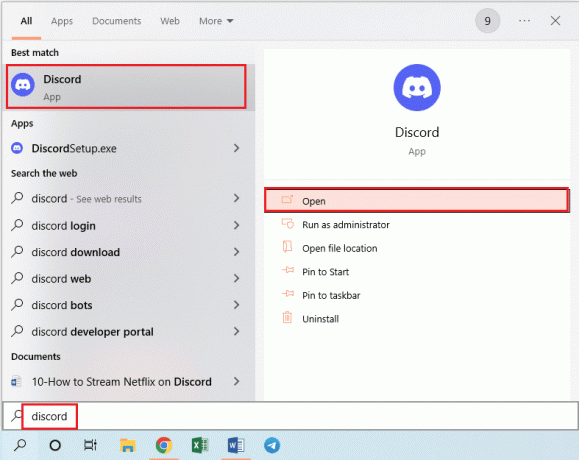
2. Kliknite pravým tlačidlom myši na server v lište v ľavom paneli domovskej stránky a kliknite na možnosť Označiť ako prečítané v zozname vyberte pre server možnosť označiť ako prečítané.
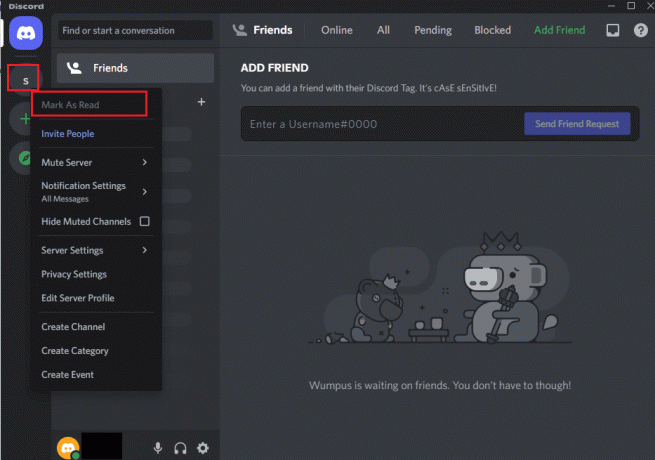
Možnosť II: Stlmiť upozornenia na serveri
Ak ste súčasťou servera, ktorý pravidelne posiela propagačné správy, môžete vyskúšať možnosť stlmiť upozornenia na serveri a odstrániť červenú bodku na ikone Discord. Prečítajte si článok na ako stlmiť upozornenia v aplikácii Discord pomocou tu uvedeného odkazu.

Prečítajte si tiež:Ako začať žiť na Discord
Metóda 2: Vypnite nastavenie odznaku neprečítanej správy
Zvyčajne by ste dostávali správy z aplikácie Discord, ak by ste v aplikácii povolili odznak neprečítanej správy. Postupujte podľa krokov v tejto metóde a vypnite nastavenie na odstránenie červenej bodky na ikone Discord.
1. Pomocou vyhľadávacieho panela vyhľadajte Nesúlad a spustite aplikáciu v počítači.

2. Klikni na Používateľské nastavenia alebo ikonu ozubeného kolieska v ľavom dolnom rohu domovskej stránky.
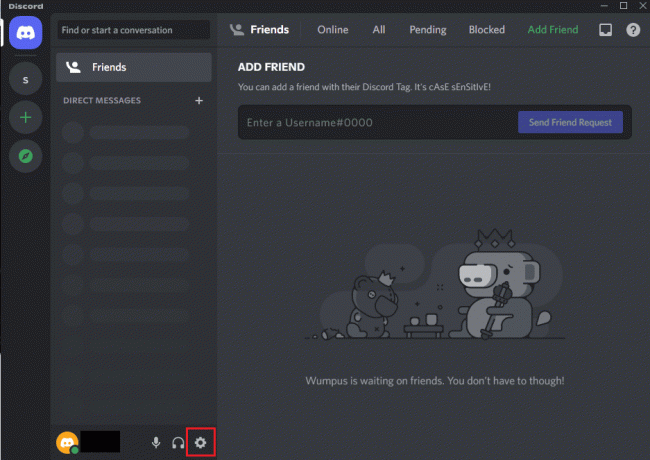
3. Klikni na Upozornenia v NASTAVENIA APLIKÁCIE v ľavej časti okna a prepnite vypnuté nastavenie Povoliť odznak neprečítanej správy v zozname.
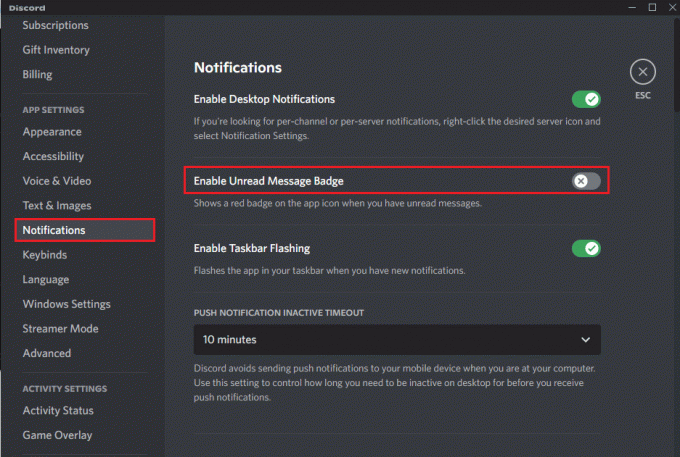
4. Klikni na ESC na zatvorenie okna nastavení.
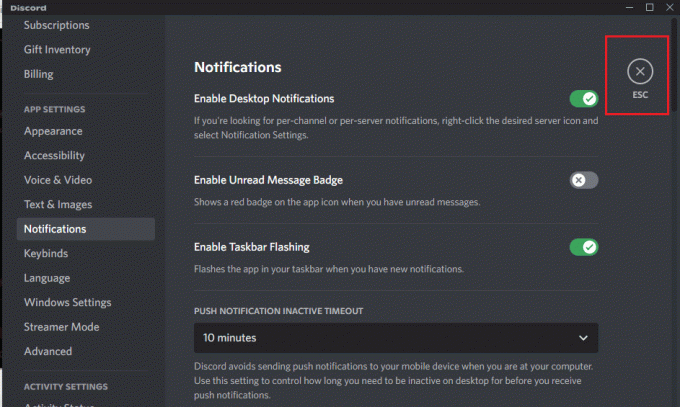
Metóda 3: Zmeňte stav avatara
Niekedy ste mohli nastaviť stav svojho účtu Discord ako Nerušiť. To by naznačovala červená bodka s bielou čiarou uprostred bodky nad avatarom v samotnej aplikácii Discord. Ak chcete odstrániť túto červenú bodku na ikone Discord, musíte jednoducho nastaviť iný stav pre účet Discord tak, že ho upravíte vo svojom avatare.
1. Pomocou vyhľadávacieho panela vyhľadajte Nesúlad a spustite aplikáciu v počítači.
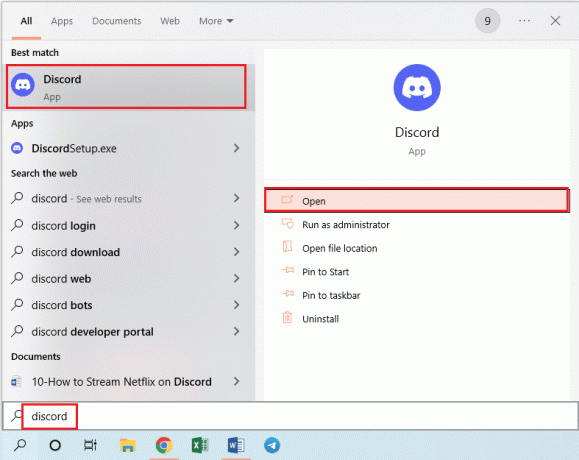
2. Klikni na Avatar vedľa názvu vášho účtu v ľavom dolnom rohu domovskej stránky Discord.
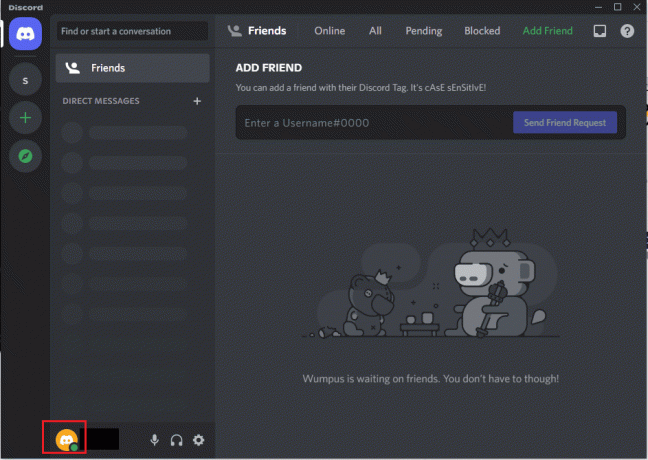
3. Kliknite na ľubovoľný iný stav ako napr online na inom zozname ako Nevyrušujte postavenie.
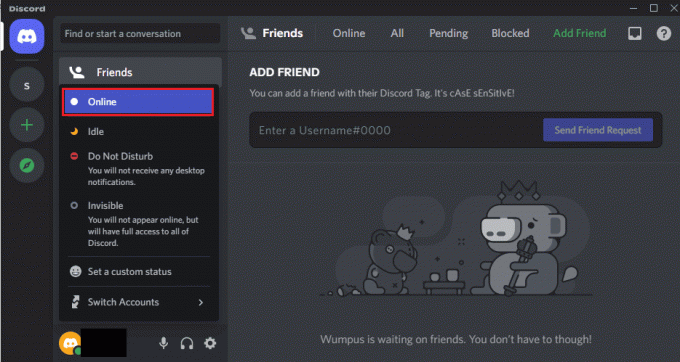
Prečítajte si tiež: Ako odstrániť Discord
Metóda 4: Upravte nastavenie panela úloh
Ak je ikona Discord k dispozícii na paneli úloh, môže vás znepokojovať červená bodka na ikone Discord. Pomocou metódy v tejto časti môžete odstrániť ikonu Discord z panela úloh a upraviť nastavenie panela úloh.
1. Stlačte tlačidlo Windows + ja kľúče spoločne otvoriť nastavenie.
2. Klikni na Personalizácia možnosť v zobrazenej ponuke.
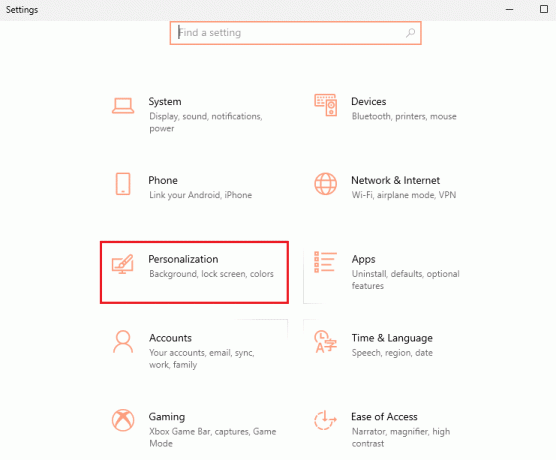
3. Klikni na Panel úloh v ľavej časti okna a kliknite na Vyberte, ktoré ikony sa zobrazia na paneli úloh možnosť v Oblasť oznámení.
Poznámka: Môžete tiež hľadať Nastavenia panela úloh vo vyhľadávacom paneli a prejdite na túto stránku.
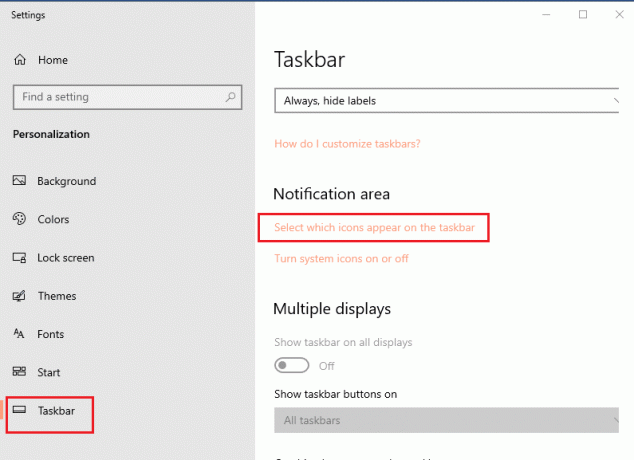
4. Na ďalšom Vyberte, ktoré ikony sa zobrazia na paneli úloh okno, prepínač vypnuté a Nesúlad a upravte nastavenie panela úloh.
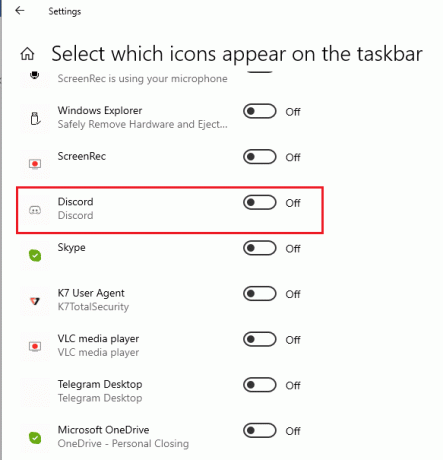
Metóda 5: Preinštalujte Discord
Ak žiadna z metód na vymazanie červenej bodky na ikone Discord nefunguje, problém môže byť v aplikácii Discord. Ak chcete vyriešiť problémy s aplikáciou Discord, môžete sa pokúsiť aplikáciu odinštalovať a potom ju znova nainštalovať do počítača. Postupujte podľa metódy opísanej v tomto článku preinštalujte aplikáciu Discord pomocou tu uvedeného odkazu,
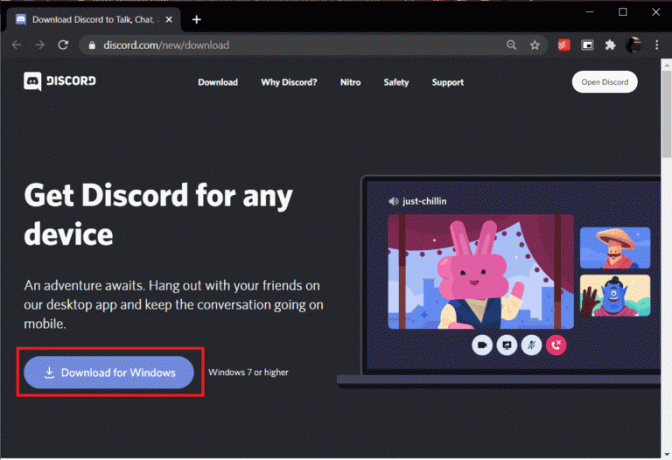
Prečítajte si tiež:Ako opraviť nezhodu neustále mrzne
Metóda 6: Kontaktujte podporu spoločnosti Discord
Ak stále nedokážete vyriešiť a odstrániť červenú bodku na ikone Discord, môžete skúsiť kontaktovať Tím podpory nezhôd o ďalšiu pomoc v danej problematike. Pošlite e-mail na oficiálnu stránku tímu podpory Discord, v ktorej sa im tento problém venuje. Do niekoľkých dní od nich dostanete odpoveď na odstránenie červenej bodky.
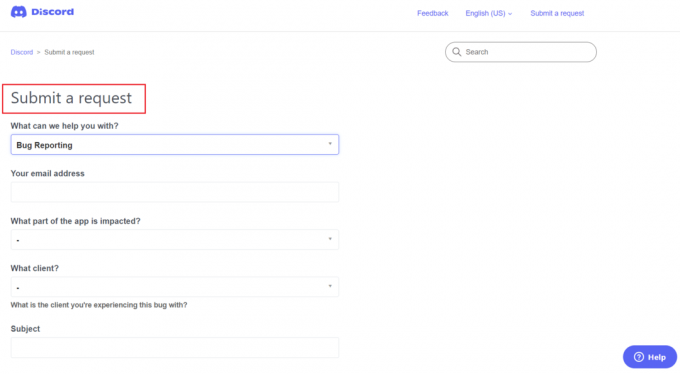
Často kladené otázky (FAQ)
Q1. Znamená červená bodka na ikone Discord škodlivé súbory?
Ans.nie, jednoducho to znamená, že v aplikácii Discord máte niekoľko neprečítaných správ. Červená bodka teda nemusí nevyhnutne znamenať žiadne škodlivé súbory v aplikácii Discord.
Q2. Je potrebné mať na ikone Discord červenú bodku?
Ans. Červená bodka na ikone Discord znamená, že v aplikácii Discord sú neprečítané správy. Používatelia zvyčajne odstraňujú červenú bodku, aby mali lepšiu používateľskú skúsenosť a nie je potrebné odstraňovať červenú bodku na ikone Discord.
Odporúčané:
- Opravte, ako Chrome neukladá heslá v systéme Windows 10
- Ako nastaviť možnosť Mimo kancelárie v Teams
- Čo je lepšie medzi Discord vs TeamSpeak?
- Ako zdieľať obrazovku Netflix na Discorde
Článok pojednáva o metódach analýzy a odstraňovania červená bodka na ikone Discord v systéme Windows 10. V článku sa tiež hovorí o nastavení odznaku neprečítanej správy Discord na odstránenie červenej bodky na ikone Discord. Implementujte metódy v článku a dajte nám vedieť návrhy a otázky z vašej strany v sekcii komentárov nižšie.

